Jak povolit tmavý režim pro jakýkoli web na Macu nebo PC
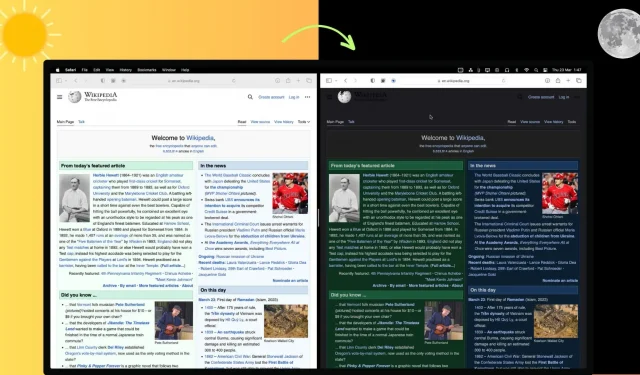
Ne všechny webové stránky podporují tmavý režim, což může vést k únavě očí a nepohodlí. Naštěstí existuje několik způsobů, jak povolit tmavý režim na všech webových stránkách, bez ohledu na prohlížeč, který používáte. V tomto článku vám ukážeme, jak povolit tmavý režim pro jakýkoli web v Safari, Google Chrome, Edge, Brave, Opera a Firefox na vašem Macu nebo PC.
Pokud jde o podporu tmavého režimu pro web, existují tři možnosti:
- Podporuje tmavý režim systému: Web bude respektovat nastavení tmavého režimu vašeho Macu. Pokud je tedy váš Mac v tmavém režimu, web to bude také napodobovat a naopak.
- Vyhrazený přepínač tmavého režimu: Některé webové stránky jako iDB umístí na svou webovou stránku přepínač tmavého režimu. Uživatel si jej může zapnout nebo vypnout podle svého uvážení.
- Žádný tmavý režim: Některé weby nepodporují celosystémová nastavení tmavého režimu počítače a na stránce nemají přepínač pro jeho zapnutí nebo vypnutí. Tato příručka je primárně určena pro tyto weby.
Jak povolit tmavý režim na libovolném webu
Na safari
1) Stáhněte si zdarma rozšíření NightEye z App Store.
2) Otevřete aplikaci a klikněte na „Otevřít předvolby Safari“, čímž se dostanete na „Předvolby Safari“> „Rozšíření“.
3) Zaškrtněte „Dark Mode – Night Eye Extension“ a zavřete předvolby Safari.
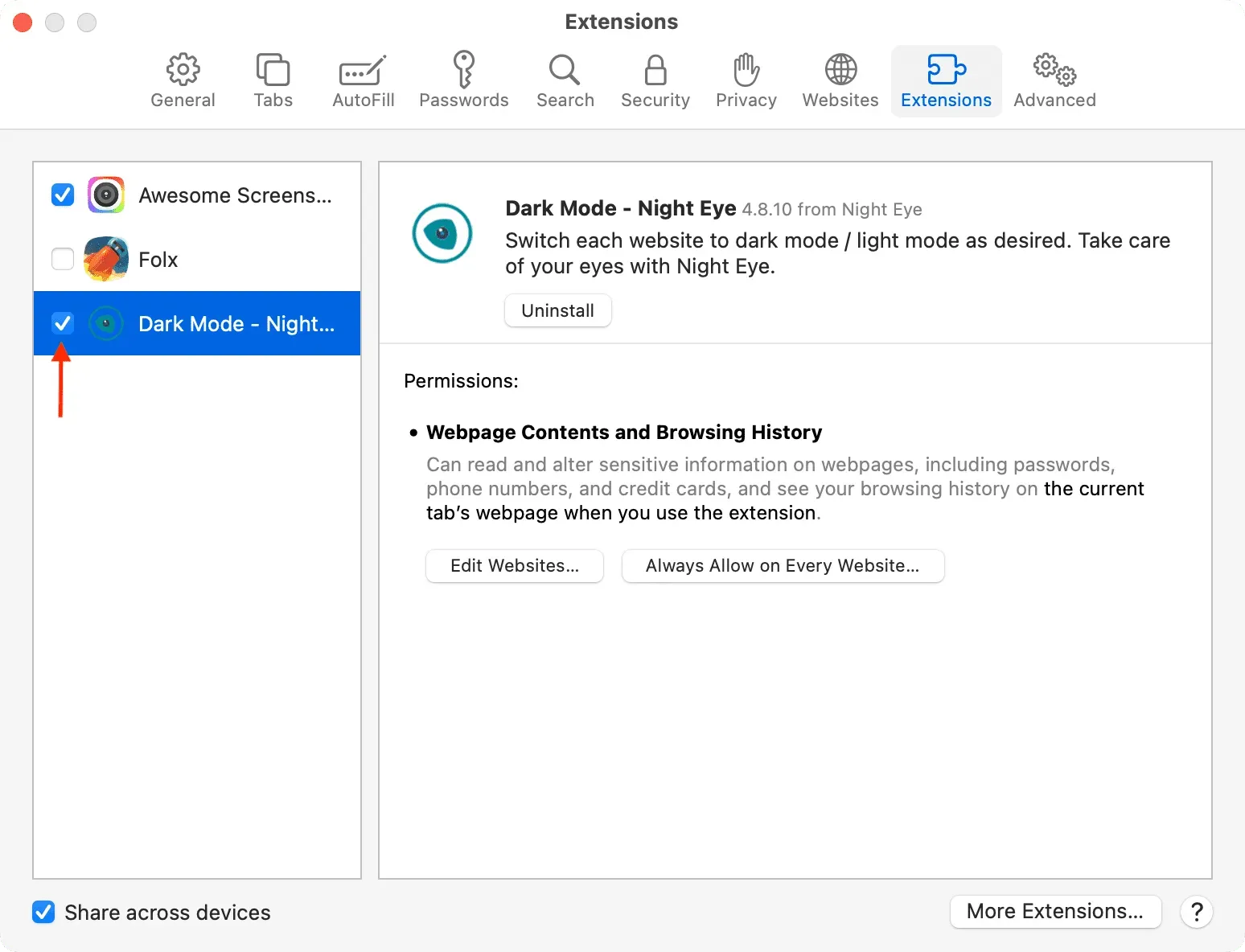
4) Nyní uvidíte ikonu aplikace Night Eye v levém horním rohu adresního řádku Safari. Navštivte web, kde chcete povolit tmavý režim.
5) Klikněte na ikonu Night Eye a vyberte:
- Nechte působit jeden den
- Vždy povolit na tomto webu
- Vždy povolit na každém webu
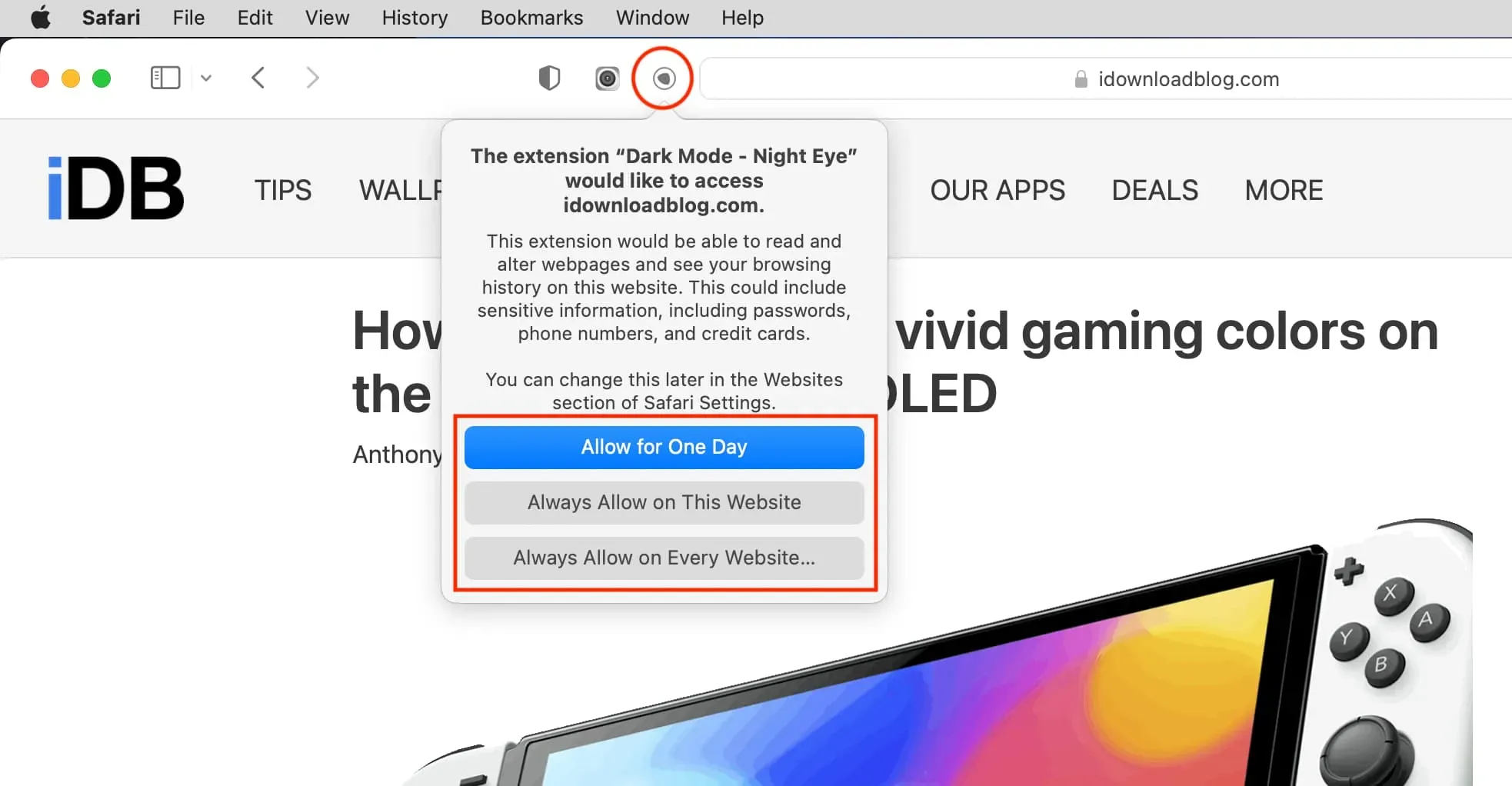
6) Web se zbarví z bílé do černé a ztmavne. Tmavý režim můžete zakázat kliknutím na ikonu Noční oko a výběrem možnosti Normální.
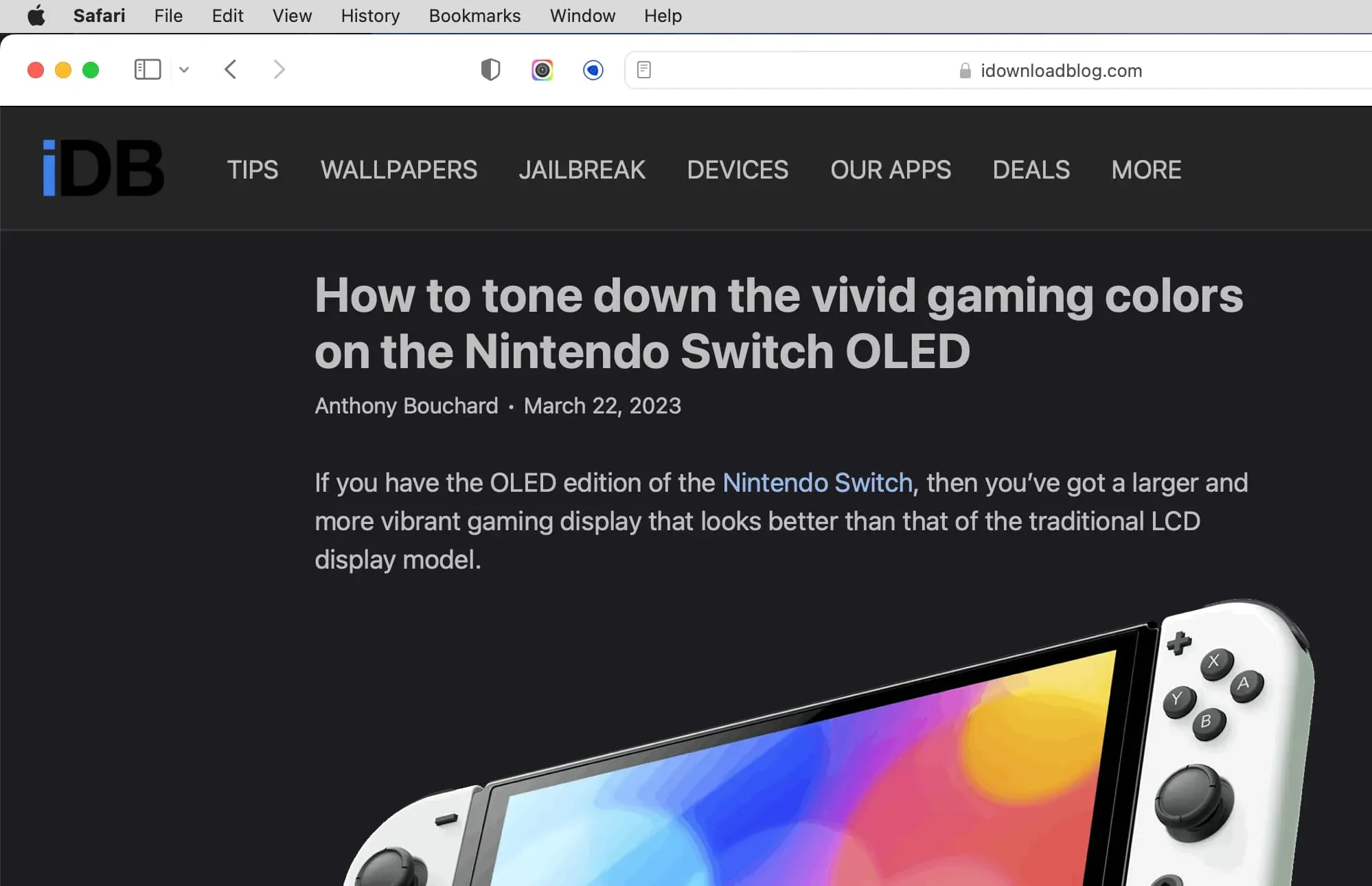
Poznámka:
- Night Eye Pro je zdarma po dobu tří měsíců, poté můžete získat roční nebo doživotní licenci. Pokud ne, budete downgradováni na odlehčenou verzi.
- Aplikace nabízí několik dalších užitečných možností, jako je plánování a změna jasu, kontrastu, modrého světla, sytosti atd.
- Můžete také povolit režim čtení v Safari a poté zvolit tmavé pozadí, které bude sloužit účelu tmavého režimu.
Získejte také Night Eye pro: Chrome | Firefox
V Chromu
Tmavý režim můžete povolit na všech webech v Chromu a dalších prohlížečích založených na Chromiu, jako jsou Microsoft Edge, Brave a Opera, a to povolením jeho experimentálních funkcí nebo použitím rozšíření třetí strany. Podívejme se na obojí.
Varování. Než budete pokračovat, uložte si svou aktuální práci, protože budete muset zavřít a znovu otevřít prohlížeč.
Metoda 1: Zapněte automatický tmavý režim pro webový obsah
1) Otevřete Chrome v počítači, zadejte chrome://flags/#enable-force-darkdo adresního řádku a stiskněte enter.
2) Klikněte na rozevírací nabídku vedle položky Auto Dark Mode for Web Contents a vyberte možnost Enabled.
3) Nakonec kliknutím na „Restartovat“ zavřete a znovu otevřete Chrome. Jakmile to uděláte, všechny weby, ať už nativně podporují tmavý režim nebo ne, budou nuceny se zobrazovat v tmavém režimu.
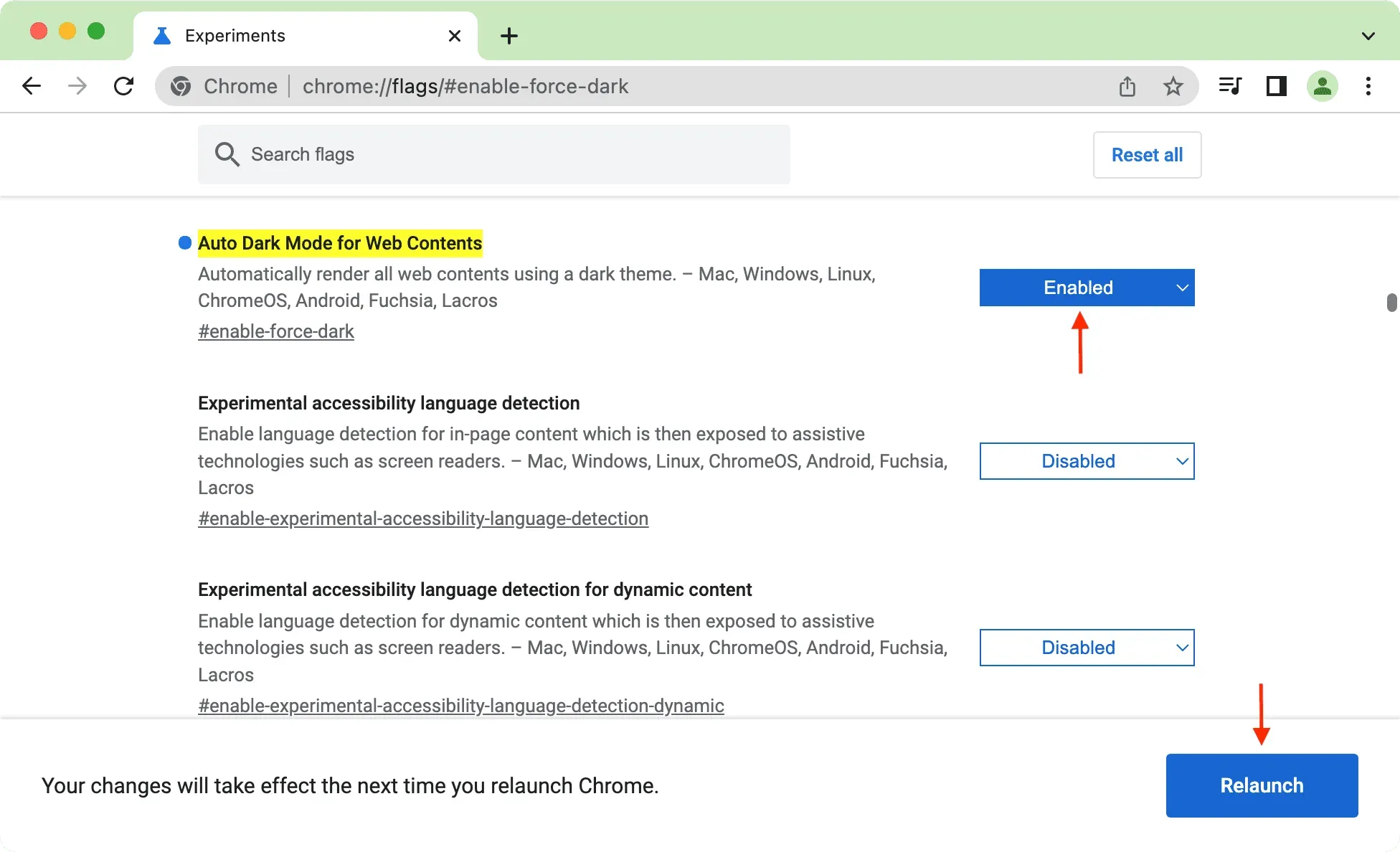
Můžete to také povolit v prohlížeči Chrome na telefonu Android tak, že přejdete na adresu chrome://flags. Poznámka. Vzhledem k tomu, že Chrome na iPhonu a iPadu používá WebKit od Applu, je to v podstatě Safari s jiným vzhledem a chováním a nemůžete do něj zahrnout příznaky.
Metoda 2: Použití bezplatného rozšíření
1) Přidejte do prohlížeče Chrome rozšíření Super Dark Mode .
2) Navštivte web a měl by se načíst v tmavém režimu. Pokud ne, klikněte na ikonu rozšíření a poté na ikonu Super tmavý režim.
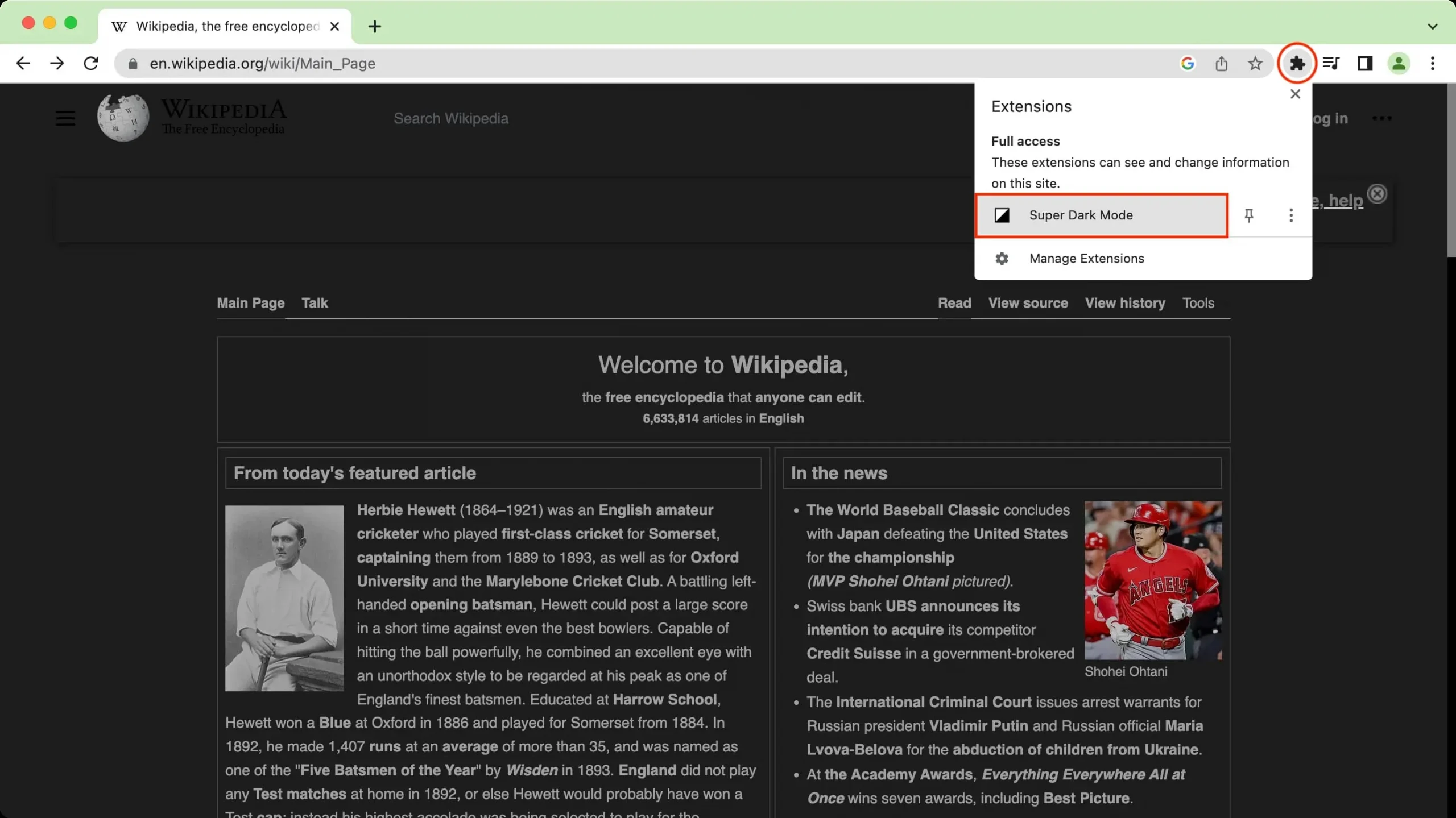
Získejte také režim Super Dark pro: Firefox
Související: Jak nainstalovat, spravovat a odinstalovat rozšíření Google Chrome na počítačích Mac a Windows PC
Ve Firefoxu
1) Přidejte si zdarma rozšíření Dark Reader z obchodu Mozilla.
2) Navštivte web, kde chcete tmavý režim používat.
3) Klikněte na ikonu rozšíření a vyberte Dark Reader.
4) Vyberte „Zapnuto“ vedle názvu webu a vzhled webu by se měl změnit na tmavý. Pokud ne, ujistěte se, že je pod nadpisem „Filtr“ uvedeno „Tmavý“.
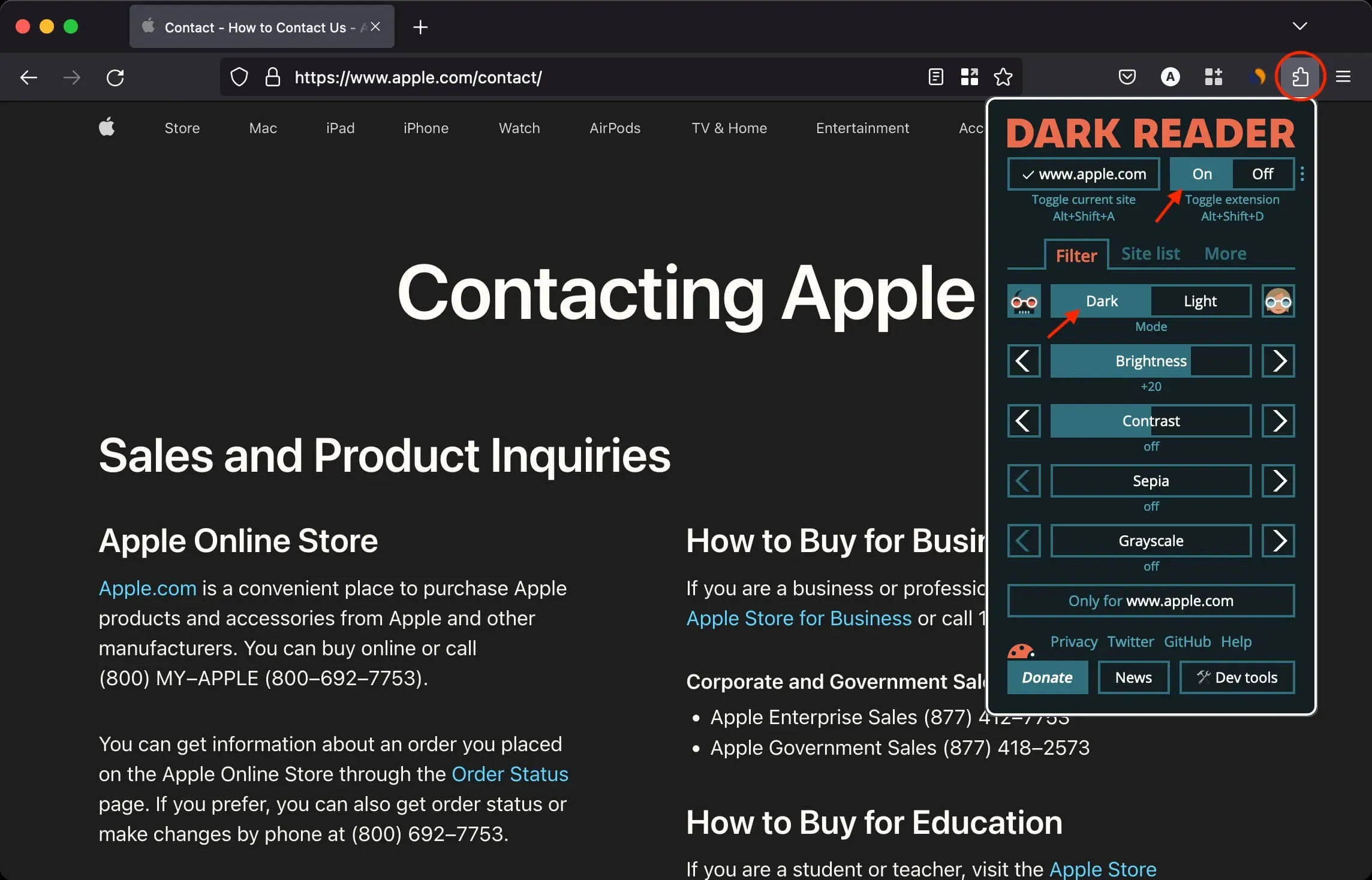
Získejte také Dark Reader pro: Google Chrome | Safari



Napsat komentář